Das Surface Go ist ein 2-in-1-Laptop und -Tablet mit einem Akku, der bis zu neun Stunden halten kann. Es kann jedoch vorkommen, dass der Akku des Surface Go für eine kleine Minderheit der Benutzer nicht aufgeladen wird.
Dann können Benutzer den SG weiterhin verwenden, wenn er angeschlossen ist, aber der Laptop wird ausgeschaltet, wenn er nicht angeschlossen ist. Dies sind einige Auflösungen, mit denen ein Surface Go behoben werden kann, der nicht aufgeladen wird.
Lösungen zur Behebung von Problemen beim Aufladen mit Surface Go
1. Fahren Sie die Oberfläche herunter und laden Sie sie auf
Wenn das Surface Go im eingeschalteten Zustand nicht aufgeladen wird, fahren Sie den Laptop herunter, anstatt ihn neu zu starten. Wähle aus Herunterfahren Option im Startmenü. Laden Sie den Laptop dann länger als eine halbe Stunde auf.
2. Öffnen Sie den Power Troubleshooter
Fenster 10 enthält eine Power-Fehlerbehebung, die nützlich sein kann, um Probleme mit dem Laptop-Akku zu beheben. Drücken Sie die Taste, um die Fehlerbehebung zu öffnen Schreibe hier um zu suchen Schaltfläche in der Taskleiste.
- Geben Sie das Schlüsselwort "Fehlerbehebung" in das Suchfeld ein.
- Klicken Sie auf Fehlerbehebung, um das direkt darunter gezeigte Fenster zu öffnen.
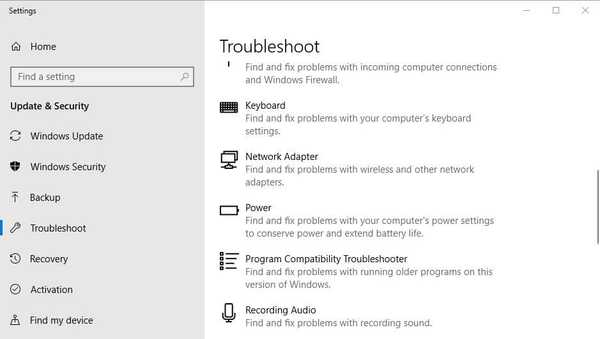
- Wählen Sie Power und drücken Sie die Taste Führen Sie die Fehlerbehebung aus Taste.
- Danach wird das Fenster "Power Troubleshooter" geöffnet und möglicherweise werden Korrekturen automatisch angewendet. Die Fehlerbehebung enthält möglicherweise auch einige Richtlinien, die Benutzer befolgen müssen.
- VERBINDUNG: So beheben Sie Surface Pro-WLAN-Probleme [Lösungen, die bei mir funktioniert haben]
3. Installieren Sie den Treiber der Batterie neu
Einige Benutzer haben bestätigt, dass durch die Neuinstallation des Batterietreibers Surface-Geräte repariert werden können, die nicht aufgeladen werden. Diese Auflösung kann also die Akkuladung des Surface Go verbessern. Auf diese Weise können Benutzer einen Batterietreiber in Windows 10 neu installieren.
- Öffnen Sie das Win + X-Menü, indem Sie die Windows-Taste + X drücken.
- Wählen Gerätemanager um das Fenster im Schnappschuss direkt darunter zu öffnen.
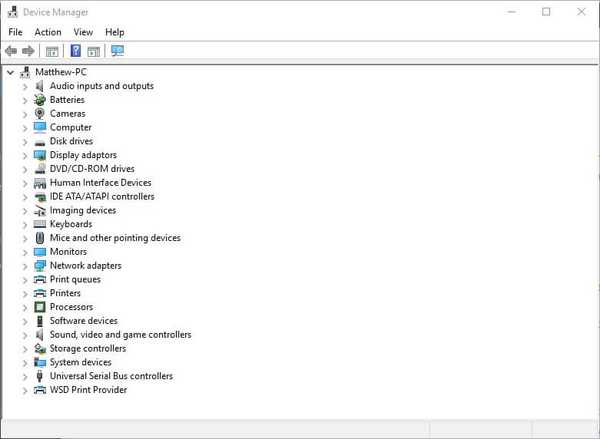
- Doppelklicken Sie auf die Kategorie Batterien.
- Klicken Sie dann mit der rechten Maustaste auf Microsoft Surface ACPI-kompatible Steuerungsbatterie und wählen Sie Deinstallieren Gerät.
- Drücken Sie die Deinstallieren Taste zur Bestätigung.
- Drücken Sie die Scannen nach Hardwareänderungen Klicken Sie im Geräte-Manager auf die Schaltfläche, um den Batterietreiber neu zu installieren.
- Alternativ können Benutzer auch Windows 10 neu starten, um den Akkutreiber neu zu installieren.
4. Suchen Sie nach Windows 10-Updates
Microsoft veröffentlicht manchmal Patch-Updates, mit denen Batterien auf Oberflächengeräten repariert werden können. Es kann sich daher lohnen, manuell zu überprüfen, ob Windows 10-Updates vorhanden sind. Befolgen Sie die nachstehenden Richtlinien, um nach Windows 10-Updates zu suchen.
- Öffnen Sie die Cortana-App.
- Geben Sie "Updates" in das Suchfeld ein.
- Klicken Sie dann auf Nach Updates suchen, um das Fenster in der Abbildung direkt darunter zu öffnen.
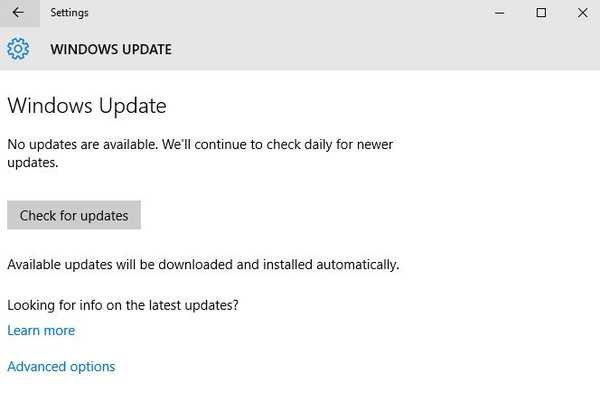
- Drücken Sie die Auf Updates prüfen Taste. Danach installiert Windows automatisch verfügbare Updates.
- Möglicherweise ist auch ein Neustart erforderlich, um die verfügbaren Updates zu installieren. Wenn ja, klicken Sie auf Starten Sie den Start jetzt neu Taste.
- VERBINDUNG: So beheben Sie den Batterieverbrauch nach dem Herunterfahren Ihres Laptops
5. Laden Sie die Oberfläche mit dem mitgelieferten Surface Connect-Ladegerät auf
Das Surface Go ist ein Gerät, das Benutzer mit einem Power Delivery-Ladegerät über den USB-C-Anschluss aufladen können. Wenn ein Ladegerät eines Drittanbieters das Surface Go nicht auflädt, versuchen Sie, es mit dem Surface Connect-Ladegerät aufzuladen, das mit dem SG geliefert wird. Möglicherweise ist das Ladegerät eines Drittanbieters nicht mit dem SG kompatibel.
Alternativ können Benutzer, die den SG nicht mit dem Surface Connect-Ladegerät von Microsoft aufladen können, ein neues, kompatibles Ladegerät eines Drittanbieters erwerben. Das PowerPort Speed 1 des Anker gehört zu den besten Ladegeräten von Drittanbietern für das Surface Go. Beachten Sie, dass das Surface Go-Ladegerät mehr als 15 Watt liefern sollte.
6. Trennen Sie alle angeschlossenen Geräte vom Computer
Ein angeschlossenes Peripheriegerät oder Zubehör verhindert möglicherweise das korrekte Laden des Akkus. Stellen Sie daher sicher, dass beim Laden des Surface Go keine USB-Sticks oder andere Peripheriegeräte angeschlossen sind. Die Maus hat normalerweise keinen Einfluss auf das Laden der Batterien, aber ziehen Sie auch den Netzstecker. Entfernen Sie außerdem SD-Speicherkarten aus dem SG.
Wenn die oben genannten Auflösungen nicht ausreichen, um einen nicht aufladbaren Surface Go-Akku zu reparieren, prüfen Sie, ob sich der Laptop noch innerhalb der Garantiezeit befindet. Die Standardgarantiezeit für Oberflächengeräte beträgt ein Jahr.
Benutzer können ihre Surface Go-Laptops innerhalb dieser Garantiezeit zur Reparatur an Microsoft zurücksenden. Wenn Microsoft die Akkuladung ebenfalls nicht reparieren kann, sollten Benutzer in der Lage sein, einen Ersatz für ein Surface Go zu erhalten, für das noch Garantie besteht. Alternativ können sich Benutzer auch an den Microsoft-Support wenden.
Verwandte Artikel zum Auschecken:
- Vollständige Korrektur: Der Laptop-Akku wird unter Windows 10, 8.1, 7 nicht aufgeladen
- HP Envy Laptop-Akku wird nach der Installation von Windows 10 nicht aufgeladen
- So beheben Sie das langsame Laden des Akkus in Windows 10
- Oberfläche gehen
- Windows 10 beheben
 Friendoffriends
Friendoffriends


![Alle Probleme, die durch das Windows Update-Rollup behoben wurden [Mai 2014]](https://friend-of-friends.com/storage/img/images/all-the-issues-fixed-by-windows-update-rollup-[may-2014].jpg)
